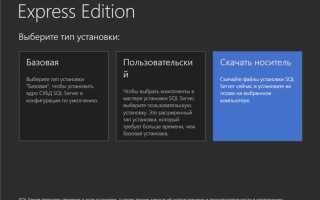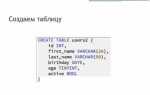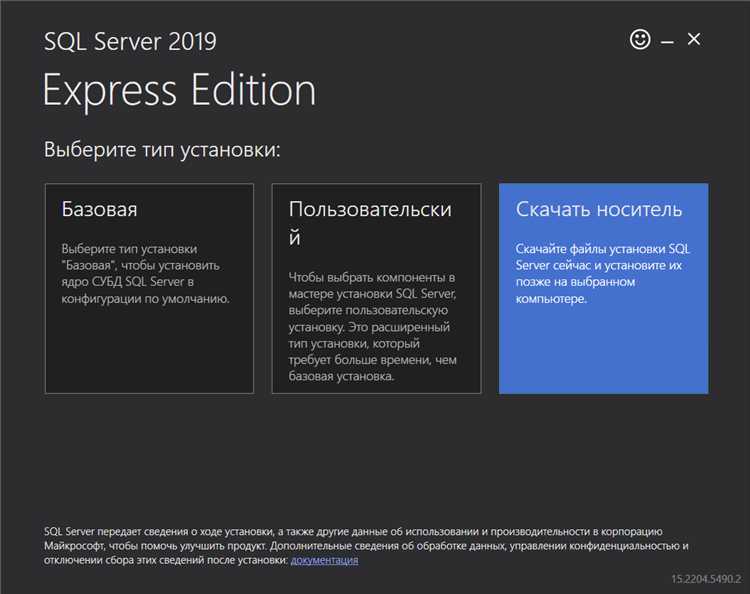
MS SQL Server – это мощная и масштабируемая система управления базами данных (СУБД), используемая для хранения и обработки данных. Она предлагает широкие возможности для разработки, обеспечения безопасности и управления данными. В этой статье мы рассмотрим основные концепции, необходимые для того, чтобы эффективно работать с MS SQL Server, а также предоставим практические рекомендации, которые помогут избежать типичных ошибок на начальном этапе.
Первое, что необходимо понять – это как устанавливать и настраивать MS SQL Server. Для начала стоит выбрать подходящую версию. Для разработчиков рекомендуется использовать SQL Server Express, так как она бесплатна и предоставляет все базовые функции для создания и тестирования баз данных. Важно правильно настроить сервер, следя за параметрами безопасности и подключениями. По умолчанию SQL Server использует аутентификацию Windows, но в большинстве случаев для работы с сервером на разных платформах потребуется настроить смешанный режим аутентификации (SQL Server и Windows).
После установки, следующим шагом будет создание и управление базами данных. Используя SQL Server Management Studio (SSMS), можно создать новую базу данных через графический интерфейс или с помощью SQL-запроса. Для этого используется команда CREATE DATABASE, которая позволяет задать имя базы и место ее хранения. Важно следить за правильной настройкой файлов данных и журналов транзакций, чтобы обеспечить оптимальную производительность и восстановление данных в случае сбоя.
В процессе работы с базой данных вам предстоит активно использовать SQL-запросы для работы с данными. Основные операции – это SELECT, INSERT, UPDATE и DELETE. Эти команды позволяют извлекать, добавлять, изменять и удалять данные из таблиц. Для эффективной работы с большими объемами данных следует осваивать индексы, которые ускоряют поиск информации, а также функции оптимизации запросов, такие как EXPLAIN PLAN.
Как установить и настроить MS SQL Server на локальной машине
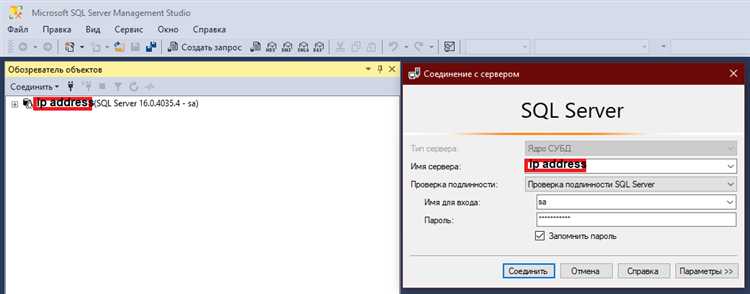
Для начала работы с MS SQL Server на локальной машине необходимо пройти несколько шагов: загрузить установочный файл, выполнить установку и настроить сервер. Приведенные ниже инструкции помогут вам успешно настроить сервер на Windows.
Шаг 1: Загрузка установщика
Перейдите на официальный сайт Microsoft (https://www.microsoft.com/sql-server) и скачайте последнюю версию SQL Server. Для начинающих рекомендую версию SQL Server Express, так как она бесплатна и идеально подходит для разработки и тестирования. Выберите опцию «Download now» для SQL Server Express.
Шаг 2: Запуск установщика
После скачивания установочного файла запустите его. В процессе установки выберите «Basic» для стандартной установки. Это наименее сложный вариант, подходящий для большинства пользователей. Для более сложных настроек можно выбрать «Custom», но для новичков лучше ограничиться базовой установкой.
Шаг 3: Выбор компонентов
На этапе выбора компонентов установите все необходимые для работы компоненты, такие как Database Engine Services. Также рекомендуется установить SQL Server Management Studio (SSMS) – инструмент для управления сервером через графический интерфейс.
Шаг 4: Конфигурация сервера
В процессе установки нужно выбрать параметры конфигурации сервера. Рекомендуется оставить все параметры по умолчанию. Важно выбрать тип аутентификации: для начинающих можно выбрать «Windows Authentication Mode». Это упрощает подключение, так как не требуется создание отдельных учетных записей SQL Server.
Шаг 5: Завершение установки
После того как установка завершится, перезагрузите систему, если это необходимо. На этом этапе MS SQL Server будет установлен на вашу локальную машину.
Шаг 6: Настройка SQL Server
После завершения установки откройте SQL Server Management Studio. Введите имя вашего сервера в поле «Server name». Это может быть «localhost» или «127.0.0.1» для локальной установки. Выберите тип аутентификации, который вы настроили при установке, и нажмите «Connect».
В панели объектов можно создать базы данных, настроить пользователей и выполнить другие административные задачи. Чтобы подключиться к серверу из других приложений, используйте имя сервера и порт (по умолчанию 1433). Для подключения через TCP/IP убедитесь, что соответствующий протокол включен в настройках.
Шаг 7: Проверка работы SQL Server
Чтобы проверить правильность установки, откройте SQL Server Management Studio и выполните простую команду:
SELECT @@VERSION;
Она отобразит информацию о текущей версии MS SQL Server. Если запрос выполнится успешно, установка прошла корректно.
Создание и управление базами данных в MS SQL Server
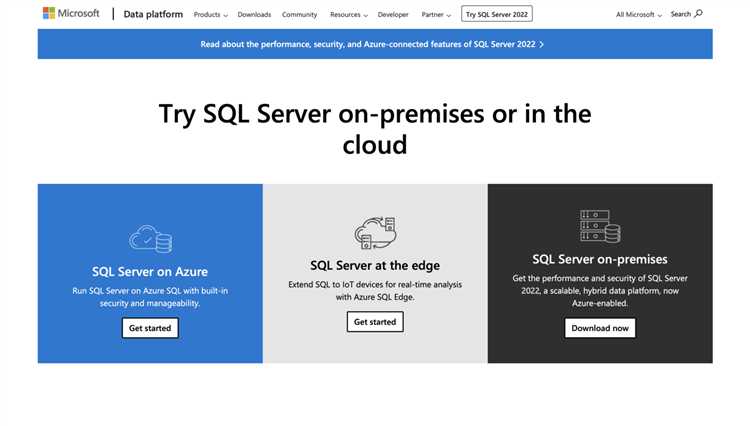
Для создания базы данных в MS SQL Server используется команда CREATE DATABASE. Пример простого синтаксиса:
CREATE DATABASE Имя_Базы_Данных;Этот запрос создаст базу данных с указанным именем в стандартном расположении на сервере. Однако при необходимости можно указать конкретные параметры для файлов данных и журналов транзакций:
CREATE DATABASE Имя_Базы_Данных
ON
( NAME = 'Имя_Файла_Данных', FILENAME = 'Путь_к_файлу.mdf', SIZE = 10MB )
LOG ON
( NAME = 'Имя_Журнала', FILENAME = 'Путь_к_журналу.ldf', SIZE = 5MB );
Здесь SIZE указывает начальный размер файлов, FILENAME – путь к файлу на диске. При этом важно соблюдать рекомендации по размещению данных и журналов на разных физических дисках для повышения производительности и отказоустойчивости.
Для управления существующей базой данных можно использовать команду ALTER DATABASE. Например, для изменения имени базы данных используется следующий запрос:
ALTER DATABASE Старое_Имя_Базы MODIFY NAME = Новое_Имя_Базы;Для удаления базы данных применяется команда DROP DATABASE, однако перед этим рекомендуется убедиться, что база не используется, чтобы избежать потери данных. Пример:
DROP DATABASE Имя_Базы_Данных;Перед созданием или удалением баз данных важно оценить текущие нагрузки на сервер. Рекомендуется выполнять эти операции в периоды низкой активности пользователей для минимизации воздействия на производительность системы.
Для регулярного контроля состояния базы данных и ее файлов можно использовать команду DBCC CHECKDB, которая выполняет проверку целостности базы данных. Например:
DBCC CHECKDB('Имя_Базы_Данных');Эта команда помогает выявить ошибки на уровне структуры базы, что важно для обеспечения ее корректной работы и предотвращения потерь данных.
Кроме того, для администрирования баз данных важно регулярно выполнять резервное копирование. Для создания резервной копии базы данных используется команда BACKUP DATABASE:
BACKUP DATABASE Имя_Базы_Данных TO DISK = 'Путь_к_файлу_резервной_копии.bak';Для восстановления базы данных из резервной копии применяется команда RESTORE DATABASE:
RESTORE DATABASE Имя_Базы_Данных FROM DISK = 'Путь_к_файлу_резервной_копии.bak';Управление базами данных также включает в себя настройку параметров автозапуска, управление правами доступа пользователей и мониторинг производительности. Важно правильно настроить индексирование, анализировать запросы и выполнять оптимизацию для улучшения скорости работы базы данных.
Основы работы с T-SQL: выполнение запросов и создание таблиц
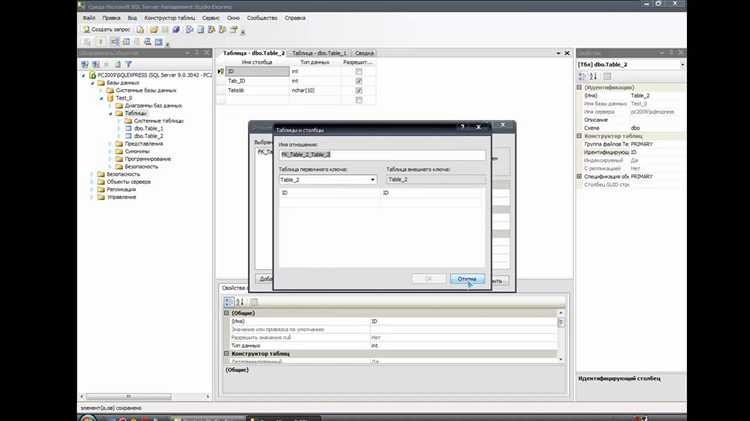
Выполнение запросов в T-SQL начинается с команды SELECT, которая позволяет извлекать данные из таблиц. Простой запрос для выборки всех данных из таблицы выглядит так:
SELECT * FROM TableName;Здесь * обозначает выбор всех столбцов таблицы. Чтобы выбрать только конкретные столбцы, указываем их имена через запятую:
SELECT Column1, Column2 FROM TableName;Для фильтрации данных используется условие WHERE. Например, чтобы выбрать только те строки, где значение в столбце Column1 больше 100, пишем:
SELECT * FROM TableName WHERE Column1 > 100;Создание таблиц в T-SQL осуществляется с помощью команды CREATE TABLE. Пример создания таблицы с двумя столбцами:
CREATE TABLE TableName (
Column1 INT,
Column2 NVARCHAR(50)
);Здесь INT – тип данных для целых чисел, а NVARCHAR(50) – строковый тип данных с длиной до 50 символов. После выполнения команды таблица будет создана в базе данных.
Для добавления данных в таблицу используется команда INSERT INTO. Пример вставки одной строки в таблицу:
INSERT INTO TableName (Column1, Column2)
VALUES (123, 'Test');Если необходимо обновить существующие данные, используется команда UPDATE. Например, чтобы изменить значение в столбце Column2, где Column1 равно 123, пишем:
UPDATE TableName
SET Column2 = 'NewValue'
WHERE Column1 = 123;Для удаления данных применяется команда DELETE. Чтобы удалить все строки, где Column1 меньше 50, напишем:
DELETE FROM TableName WHERE Column1 < 50;Эти основы позволяют эффективно работать с данными в MS SQL Server и являются фундаментом для более сложных операций и запросов. Практическое использование этих команд помогает не только создавать и управлять таблицами, но и эффективно извлекать и изменять данные.
Как настроить безопасность в MS SQL Server: пользователи и роли
В SQL Server существует два типа аутентификации: Windows и SQL Server. Рекомендуется использовать аутентификацию Windows, так как она предоставляет интеграцию с Active Directory и позволяет централизованно управлять доступом.
Пользователи
Пользователи в SQL Server – это сущности, которые могут подключаться к серверу и выполнять действия на базе данных. Пользователи могут быть связаны как с сервером, так и с отдельными базами данных. Чтобы создать пользователя, можно использовать команду:
CREATE LOGIN username WITH PASSWORD = 'password';
После этого необходимо создать пользователя в конкретной базе данных:
USE database_name; CREATE USER username FOR LOGIN username;
Для управления доступом пользователю можно назначать роли, разрешения или явные права.
Роли
Роли в SQL Server служат для группировки пользователей с одинаковыми правами. Это позволяет упростить управление доступом. Роли бывают двух типов: фиксированные и пользовательские.
Фиксированные роли
- db_owner – Полный доступ к базе данных, включая управление пользователями и объектами.
- db_datareader – Доступ только для чтения данных в базе.
- db_datawriter – Разрешение на изменение данных в базе.
- db_ddladmin – Разрешение на выполнение команд DDL (создание, изменение объектов).
- db_securityadmin – Управление безопасностью, включая роли и разрешения.
Пользовательские роли
Если стандартных ролей недостаточно, можно создать пользовательские роли, которые будут включать конкретные разрешения. Например:
CREATE ROLE custom_role; GRANT SELECT, INSERT ON schema.table TO custom_role;
Пользователь может быть добавлен в эту роль с помощью команды:
ALTER USER username WITH DEFAULT_SCHEMA = custom_role;
Назначение разрешений
Для более точной настройки безопасности можно назначать разрешения на уровне объектов базы данных (таблиц, представлений, процедур и т. д.). Например, для предоставления прав на чтение таблицы:
GRANT SELECT ON schema.table TO username;
Для отмены предоставленных прав используется команда REVOKE:
REVOKE SELECT ON schema.table FROM username;
Также можно использовать DENY для явного отказа в разрешении на доступ:
DENY SELECT ON schema.table TO username;
Практические рекомендации
- Используйте принцип минимальных прав: предоставляйте пользователям только те права, которые необходимы для выполнения их работы.
- Регулярно проверяйте и обновляйте роли и разрешения.
- Создавайте пользовательские роли для групп пользователей с одинаковыми правами, избегая назначения прав напрямую каждому пользователю.
- Используйте аутентификацию Windows, чтобы упростить управление и повысить безопасность.
Как делать резервное копирование и восстановление баз данных
Резервное копирование базы данных в SQL Server можно выполнить с помощью команды BACKUP. Это позволяет создать полную, дифференциальную или логическую копию данных. Основные типы резервного копирования:
- Полное (Full) – создается полная копия всех данных в базе, включая все таблицы, индексы и транзакционные журналы.
- Дифференциальное (Differential) – сохраняет изменения, произошедшие с момента последнего полного резервного копирования.
- Копирование журналов транзакций (Transaction Log) – сохраняет все транзакции, которые произошли после последнего резервного копирования журнала.
Пример команды для полного резервного копирования:
BACKUP DATABASE [имя_базы] TO DISK = 'путь_к_файлу.bak';
Если необходимо сделать дифференциальное резервное копирование, используйте следующий синтаксис:
BACKUP DATABASE [имя_базы] TO DISK = 'путь_к_файлу_diff.bak' WITH DIFFERENTIAL;
Восстановление базы данных происходит через команду RESTORE. Этот процесс позволяет вернуть данные в состояние на момент последнего резервного копирования или на момент определенной точки времени. Для восстановления базы данных с полного резервного копирования используйте следующую команду:
RESTORE DATABASE [имя_базы] FROM DISK = 'путь_к_файлу.bak';
Для восстановления с дифференциального резервного копирования после полного восстановления базы данных, используйте команду:
RESTORE DATABASE [имя_базы] FROM DISK = 'путь_к_файлу_diff.bak' WITH NORECOVERY;
Для восстановления базы данных из журналов транзакций:
RESTORE LOG [имя_базы] FROM DISK = 'путь_к_журналу.trn' WITH NORECOVERY;
После выполнения всех восстановлений, используйте команду WITH RECOVERY для завершения процесса и открытия базы данных:
RESTORE DATABASE [имя_базы] WITH RECOVERY;
Важно: Перед восстановлением базы данных убедитесь, что на сервере достаточно места для хранения всех резервных копий. Если восстанавливаете базу на новом сервере, важно установить идентичные версии SQL Server, чтобы избежать ошибок совместимости.
Оптимизация производительности запросов в MS SQL Server
Используйте индексирование осознанно. Создавайте непокрывающие индексы только при стабильных шаблонах выборки данных. Для запросов с частыми фильтрами и сортировкой применяйте составные индексы, учитывая порядок столбцов в WHERE и ORDER BY. Избегайте избыточных индексов – они увеличивают нагрузку на INSERT, UPDATE и DELETE.
Минимизируйте обращения к таблице. Применяйте JOIN только при необходимости. Фильтруйте строки как можно раньше с помощью WHERE. Не используйте SELECT * – выбирайте только нужные столбцы. Это снижает объем передаваемых данных и ускоряет выполнение запроса.
Используйте параметризованные запросы. Это позволяет SQL Server повторно использовать планы выполнения, что снижает накладные расходы компиляции. Не вставляйте значения напрямую в строку запроса – это мешает кэшированию планов и увеличивает нагрузку.
Анализируйте планы выполнения. Используйте Actual Execution Plan в SSMS для поиска узких мест: сканирования таблиц, сортировки, операторов Nested Loops с большими объемами. При необходимости пересмотрите индексы или перепишите запрос.
Избегайте функций в условиях фильтрации. Конструкции вроде WHERE YEAR(Дата)=2023 приводят к полному сканированию. Лучше перепишите условие: WHERE Дата >= '2023-01-01' AND Дата < '2024-01-01'.
Контролируйте объем данных в tempdb. Временные таблицы, курсоры и сортировки могут перегружать tempdb. Используйте табличные переменные и оконные функции только при их оправданной эффективности.
Ограничьте параллелизм при необходимости. Для OLTP-систем целесообразно установить MAXDOP = 1 на уровне базы или конкретного запроса, чтобы избежать лишнего контекста переключения и использования планов с высокой стоимостью координации потоков.
Работа с индексовыми структурами для улучшения скорости обработки данных
Индексы в MS SQL Server служат для ускорения выполнения запросов, минимизируя количество операций чтения страниц данных. Основные типы индексов – кластерные и некластерные. Кластерный индекс определяет физический порядок строк в таблице, поэтому может быть только один. Некластерных индексов может быть несколько – они содержат указатели на строки таблицы.
Для ускорения выборки по часто используемым фильтрам и условиям сортировки создаются некластерные индексы. Пример: если в таблице Orders часто выполняется фильтрация по CustomerID, создайте индекс:
CREATE NONCLUSTERED INDEX IX_Orders_CustomerID ON Orders(CustomerID);
Индексы особенно эффективны при работе с запросами, где условия выборки касаются небольшого количества строк. Однако избыточное количество индексов замедляет операции вставки, обновления и удаления, так как SQL Server должен поддерживать их актуальность.
Используйте включённые столбцы (INCLUDE), чтобы избежать операций поиска по кластерному индексу (bookmark lookup). Пример:
CREATE NONCLUSTERED INDEX IX_Orders_CustomerID_Include ON Orders(CustomerID) INCLUDE(OrderDate, TotalAmount);
Для сложных запросов с множественными условиями используйте составные индексы. Порядок столбцов в таких индексах критичен: оптимально, если он соответствует порядку фильтров и сортировок в запросах.
Проверяйте эффективность индексов через динамические представления:
SELECT * FROM sys.dm_db_missing_index_details;
и анализ плана выполнения:
SET STATISTICS IO ON;
SET STATISTICS TIME ON;
Автоиндексация включается через опцию AUTO_CREATE_STATISTICS, но полагаться только на неё не следует. Настройка индексов требует понимания нагрузки и структуры запросов. Используйте sys.dm_db_index_usage_stats для оценки, насколько активно используются существующие индексы.